วิธีตั้งค่าภาษาและคีย์บอร์ดบนแอนดรอยด์

เรียบเรียงข้อมูลโดยกระปุกดอทคอม
ขอขอบคุณภาพประกอบจาก mobiledownloadblog.com
สมาร์ทโฟนในปัจจุบันนั้นสามารถรองรับได้หลากหลายภาษา ซึ่งผู้ใช้สามารถเลือกภาษาของเมนูและอินเทอร์เฟซต่าง ๆ เพื่อให้สามารถเข้าใจและใช้งานได้ถนัดมากที่สุด บางคนอาจถนัดใช้เมนูแบบภาษาไทยมากกว่า หรือบางคนอาจถนัดภาษาอังกฤษมากกว่า แต่จะเปลี่ยนภาษายังไงนี่สิปัญหา... ไม่ต้องกังวลครับ เพราะวันนี้เราจะมาแนะนำวิธีการเปลี่ยนภาษาเครื่อง รวมทั้งวิธีตั้งค่าคีย์บอร์ดด้วยครับ (ภาพประกอบจากสมาร์ทโฟน Sony Xperia P แอนดรอยด์เวอร์ชั่น 4.0.4)
1. เข้าเมนูแอพพลิเคชั่น > แตะเลือก ตั้งค่า (Settings)
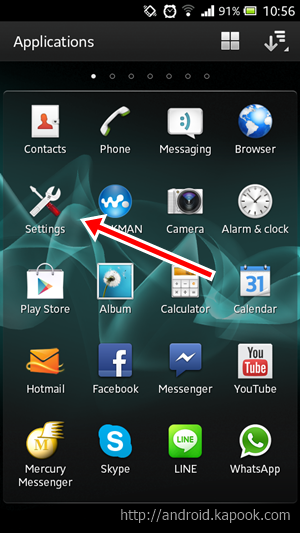
2. แตะเลือก ภาษาและการป้อนข้อความ (Language & input) > แตะเลือก ภาษา (Language)
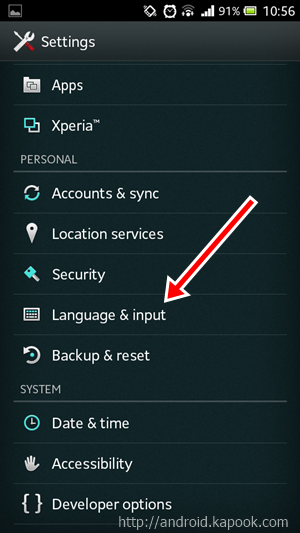
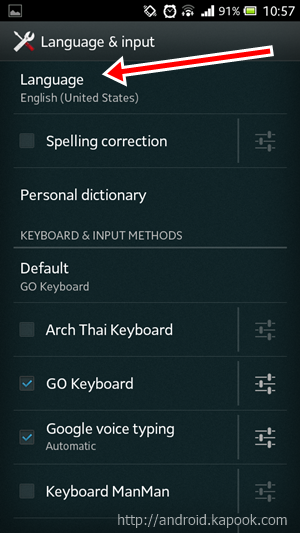
3. แตะเลือกภาษาที่ต้องการตั้งเป็นภาษาเครื่อง จากนั้นเลือก เสร็จ (Done) เพียงเท่านั้นภาษาเมนูและอินเทอร์เฟซต่าง ๆ ในเครื่องก็จะเป็นภาษาที่เราเลือกแล้ว
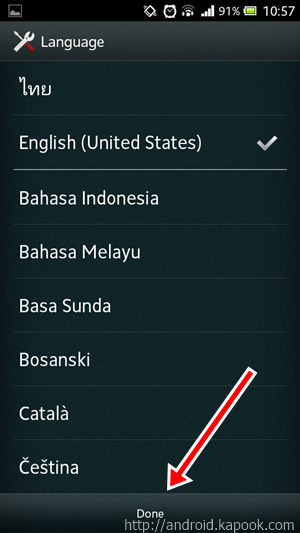
1. เข้าเมนูแอพพลิเคชั่น > แตะเลือก ตั้งค่า (Settings)
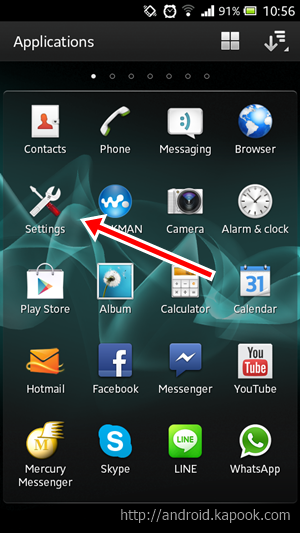
2. ให้เราเลือกทำเครื่องหมายถูกคีย์บอร์ดที่เราต้องการใช้งาน ซึ่งมีทั้งคีย์บอร์ดมาพร้อมเครื่อง และคีย์บอร์ดเสริมที่เราลงเพิ่ม จากนั้นให้แตะเลือก ค่าเริ่มต้น (Default)
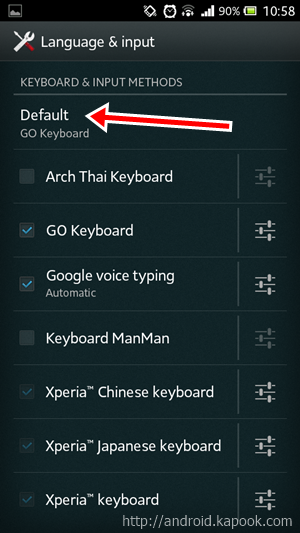
3. แตะเลือกคีย์บอร์ดที่ต้องการใช้งานเป็นหลัก จากนั้นแตะเลือก กำหนดค่าวิธีป้อนข้อความ (Configure input methods)
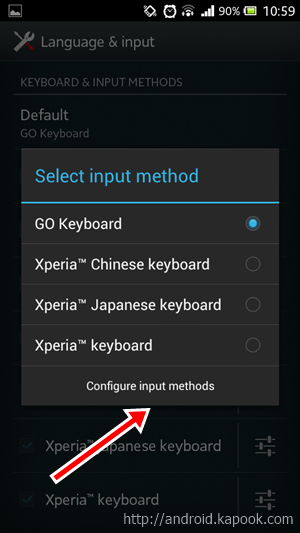
4. ในหน้าจอนี้สามารถตั้งค่าต่าง ๆ เกี่ยวกับคีย์บอร์ดได้ ซึ่งจะแตกต่างกันออกไปตามคีย์บอร์ดที่เราเลือก แต่หลัก ๆ จะเป็นการตั้งค่าการแสดงผลและภาษาของคีย์บอร์ด
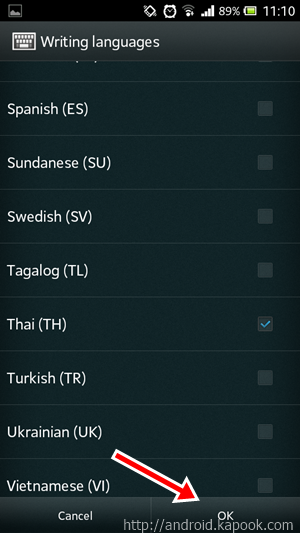
5. ในหน้าตั้งค่าภาษาของคีย์บอร์ดให้เราแตะเลือกทำเครื่องหมายถูกที่ภาษาที่ต้องการใช้ในการพิมพ์ (สามารถเลือกพร้อมกันได้หลายภาษา) จากนั้นให้แตะเลือก ตกลง (OK) ก็เป็นอันเสร็จสิ้น
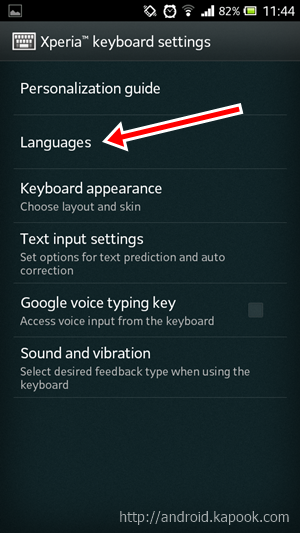
เป็นยังไงกันบ้างครับ สำหรับวิธีการตั้งค่าภาษาและคีย์บอร์ด ไม่ยากอย่างที่คิดเลยใช่ไหมล่ะครับ ^_^

ไม่มีความคิดเห็น:
แสดงความคิดเห็น
หมายเหตุ: มีเพียงสมาชิกของบล็อกนี้เท่านั้นที่สามารถแสดงความคิดเห็น